تتيح لك طرق العرض بالتمرير السريع إمكانية التنقل بين الشاشات التابعة، مثل علامات التبويب، وذلك باستخدام إيماءة إصبع أفقية أو تمرير سريع. يشار أيضًا إلى نمط التنقل هذا إليه كـ ترقيم أفقي.
يعلّمك هذا الموضوع كيفية إنشاء تنسيق علامة تبويب مع طرق عرض التمرير السريع للتبديل بين الشاشات. بين علامات التبويب وكيفية عرض شريط عناوين بدلاً من علامات التبويب.
تنفيذ عروض التمرير السريع
يمكنك إنشاء طرق عرض التمرير السريع باستخدام
التطبيق المصغّر ViewPager2.
لاستخدام ViewPager2 وعلامات التبويب، يجب إضافة تبعية إلى
ViewPager2 وMaterial
المكوّنات
لمشروعك.
لإعداد التنسيق باستخدام ViewPager2، أضِف العنصر <ViewPager2> إلى
تنسيق XML. على سبيل المثال، إذا كانت كل صفحة في طريقة عرض التمرير السريع تستهلك
فإن تخطيطك يبدو كالتالي:
<androidx.viewpager2.widget.ViewPager2
xmlns:android="http://schemas.android.com/apk/res/android"
android:id="@+id/pager"
android:layout_width="match_parent"
android:layout_height="match_parent" />
لإدراج طرق عرض فرعية تمثّل كل صفحة، يجب ربط هذا التنسيق
FragmentStateAdapter
إليك كيفية استخدامه للتمرير السريع في مجموعة من كائنات Fragment:
Kotlin
class CollectionDemoFragment : Fragment() { // When requested, this adapter returns a DemoObjectFragment, // representing an object in the collection. private lateinit var demoCollectionAdapter: DemoCollectionAdapter private lateinit var viewPager: ViewPager2 override fun onCreateView( inflater: LayoutInflater, container: ViewGroup?, savedInstanceState: Bundle? ): View? { return inflater.inflate(R.layout.collection_demo, container, false) } override fun onViewCreated(view: View, savedInstanceState: Bundle?) { demoCollectionAdapter = DemoCollectionAdapter(this) viewPager = view.findViewById(R.id.pager) viewPager.adapter = demoCollectionAdapter } } class DemoCollectionAdapter(fragment: Fragment) : FragmentStateAdapter(fragment) { override fun getItemCount(): Int = 100 override fun createFragment(position: Int): Fragment { // Return a NEW fragment instance in createFragment(int). val fragment = DemoObjectFragment() fragment.arguments = Bundle().apply { // The object is just an integer. putInt(ARG_OBJECT, position + 1) } return fragment } } private const val ARG_OBJECT = "object" // Instances of this class are fragments representing a single // object in the collection. class DemoObjectFragment : Fragment() { override fun onCreateView( inflater: LayoutInflater, container: ViewGroup?, savedInstanceState: Bundle? ): View { return inflater.inflate(R.layout.fragment_collection_object, container, false) } override fun onViewCreated(view: View, savedInstanceState: Bundle?) { arguments?.takeIf { it.containsKey(ARG_OBJECT) }?.apply { val textView: TextView = view.findViewById(android.R.id.text1) textView.text = getInt(ARG_OBJECT).toString() } } }
Java
public class CollectionDemoFragment extends Fragment { // When requested, this adapter returns a DemoObjectFragment, // representing an object in the collection. DemoCollectionAdapter demoCollectionAdapter; ViewPager2 viewPager; @Nullable @Override public View onCreateView(@NonNull LayoutInflater inflater, @Nullable ViewGroup container, @Nullable Bundle savedInstanceState) { return inflater.inflate(R.layout.collection_demo, container, false); } @Override public void onViewCreated(@NonNull View view, @Nullable Bundle savedInstanceState) { demoCollectionAdapter = new DemoCollectionAdapter(this); viewPager = view.findViewById(R.id.pager); viewPager.setAdapter(demoCollectionAdapter); } } public class DemoCollectionAdapter extends FragmentStateAdapter { public DemoCollectionAdapter(Fragment fragment) { super(fragment); } @NonNull @Override public Fragment createFragment(int position) { // Return a NEW fragment instance in createFragment(int). Fragment fragment = new DemoObjectFragment(); Bundle args = new Bundle(); // The object is just an integer. args.putInt(DemoObjectFragment.ARG_OBJECT, position + 1); fragment.setArguments(args); return fragment; } @Override public int getItemCount() { return 100; } } // Instances of this class are fragments representing a single // object in the collection. public class DemoObjectFragment extends Fragment { public static final String ARG_OBJECT = "object"; @Nullable @Override public View onCreateView(@NonNull LayoutInflater inflater, @Nullable ViewGroup container, @Nullable Bundle savedInstanceState) { return inflater.inflate(R.layout.fragment_collection_object, container, false); } @Override public void onViewCreated(@NonNull View view, @Nullable Bundle savedInstanceState) { Bundle args = getArguments(); ((TextView) view.findViewById(android.R.id.text1)) .setText(Integer.toString(args.getInt(ARG_OBJECT))); } }
توضّح الأقسام التالية كيفية إضافة علامات تبويب للمساعدة في تسهيل التنقّل. بين الصفحات.
إضافة علامات التبويب باستخدام TabLayout
يوفر لك TabLayout
طريقة لعرض علامات التبويب أفقيًا. وعند استخدامها مع ViewPager2،
يمكن أن توفر TabLayout واجهة مألوفة للتنقل بين الصفحات في
العرض السريع.
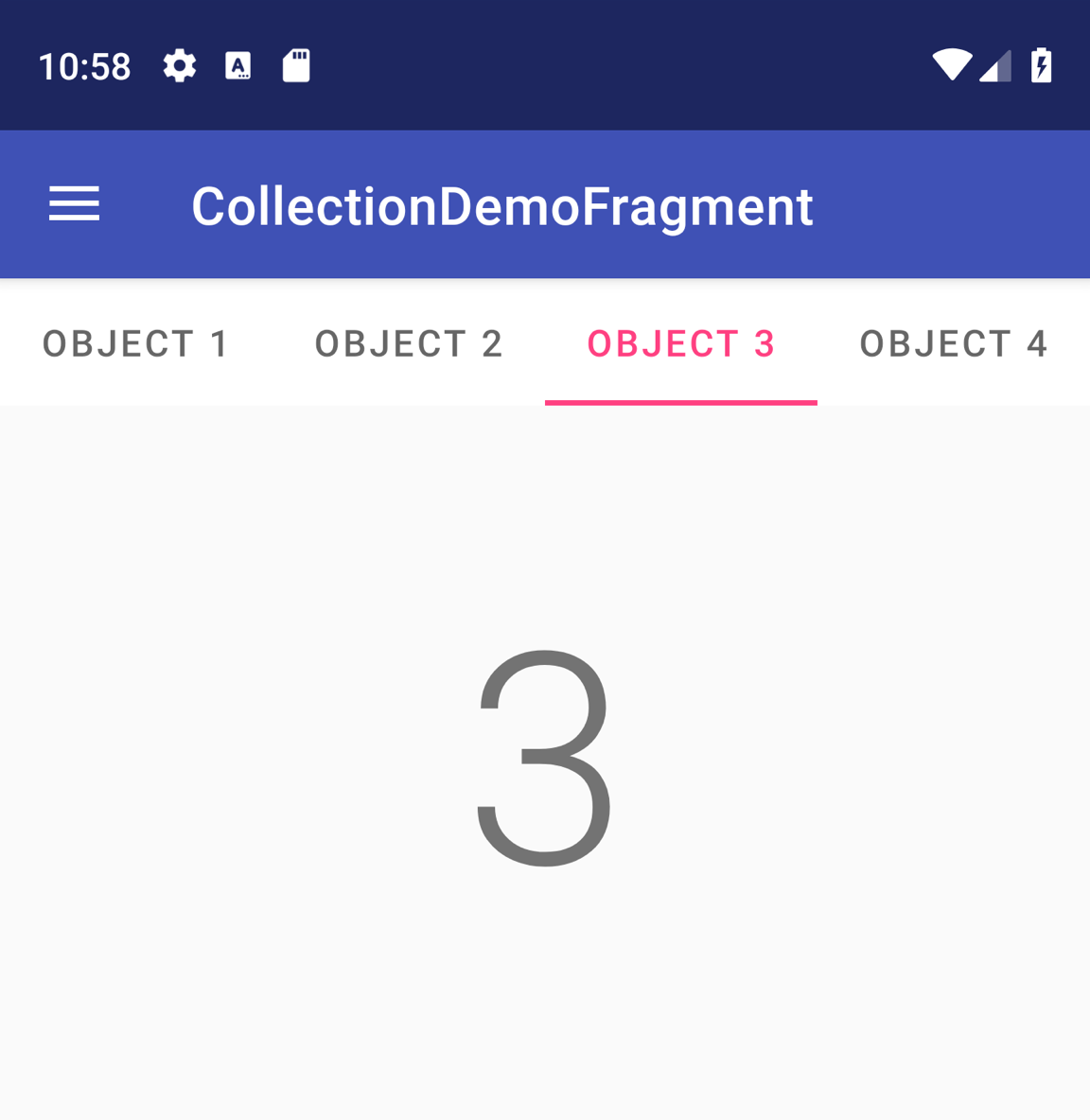
TabLayout يتضمن أربع علامات تبويب
لتضمين TabLayout في ViewPager2، أضِف العنصر <TabLayout> أعلاه.
العنصر <ViewPager2>:
<LinearLayout xmlns:android="http://schemas.android.com/apk/res/android"
android:layout_width="match_parent"
android:layout_height="match_parent"
android:orientation="vertical">
<com.google.android.material.tabs.TabLayout
android:id="@+id/tab_layout"
android:layout_width="match_parent"
android:layout_height="wrap_content" />
<androidx.viewpager2.widget.ViewPager2
android:id="@+id/pager"
android:layout_width="match_parent"
android:layout_height="0dp"
android:layout_weight="1" />
</LinearLayout>
بعد ذلك، أنشئ
TabLayoutMediator
لربط TabLayout بـ ViewPager2 وإرفاقه، كما يلي:
Kotlin
class CollectionDemoFragment : Fragment() { ... override fun onViewCreated(view: View, savedInstanceState: Bundle?) { val tabLayout = view.findViewById(R.id.tab_layout) TabLayoutMediator(tabLayout, viewPager) { tab, position -> tab.text = "OBJECT ${(position + 1)}" }.attach() } ... }
Java
public class CollectionDemoFragment extends Fragment { ... @Override public void onViewCreated(@NonNull View view, @Nullable Bundle savedInstanceState) { TabLayout tabLayout = view.findViewById(R.id.tab_layout); new TabLayoutMediator(tabLayout, viewPager, (tab, position) -> tab.setText("OBJECT " + (position + 1)) ).attach(); } ... }
للحصول على إرشادات تصميم إضافية لتخطيطات علامات التبويب، راجع تصميم المواد وثائق .
مصادر إضافية
لمزيد من المعلومات حول ViewPager2، يُرجى الاطّلاع على المراجع الإضافية التالية.
نماذج
- نماذج ViewPager2 على GitHub

